Τα Windows 10 1803 έχουν έναν νέο τρόπο κοινής χρήσης αρχείων που ονομάζεται Nearby Share. Είναι ένας πολύ πιο εύκολος τρόπος να μοιράζεστε αρχεία με άλλες συσκευές Windows 10 που βρίσκονται κοντά. Για συσκευές που δεν εκτελούν Windows 10, μπορείτε ακόμα να κάνετε κοινή χρήση αρχείων μέσω του δικτύου. Το μόνο πρόβλημα είναι ότι υπάρχει ένα σφάλμα στα Windows 10 1803 όπου οι συσκευές δικτύου δεν εμφανίζονται στην Εξερεύνηση αρχείων. Η Microsoft γνωρίζει αυτό το σφάλμα και υπάρχει μια επιδιόρθωση για συσκευές δικτύου που δεν εμφανίζονται στην Εξερεύνηση αρχείων.
Το πρόβλημα έχει να κάνει με ορισμένες υπηρεσίες που δεν ξεκινούν σωστά. Υπάρχει μια ολόκληρη λίστα από αυτά που πρέπει να διορθώσετε, αλλά είναι μια αρκετά απλή διαδικασία. Θα χρειαστείτε δικαιώματα διαχειριστή για να το κάνετε αυτό.
Οι συσκευές δικτύου δεν εμφανίζονται στην Εξερεύνηση αρχείων
Ανοίξτε το πλαίσιο εκτέλεσης με τη συντόμευση πληκτρολογίου Win+R, πληκτρολογήστε services.msc και πατήστε Enter.
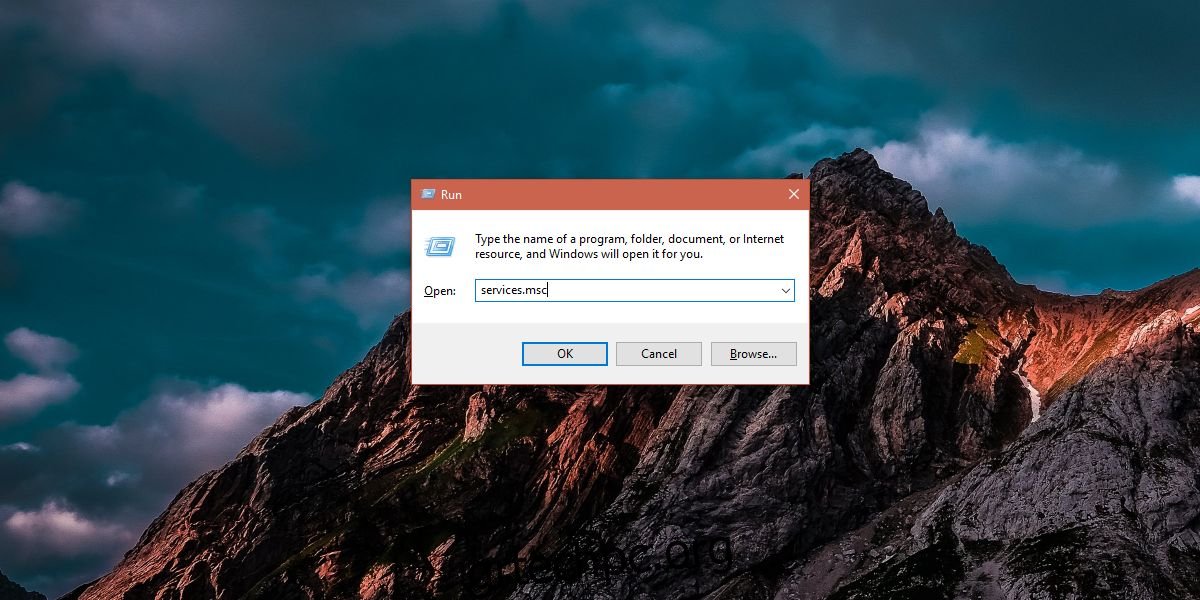
Αναζητήστε τις ακόλουθες υπηρεσίες μία προς μία και ορίστε τον «Τύπο εκκίνησης» τους σε «Αυτόματη (καθυστερημένη έναρξη)». Για να αλλάξετε τον τύπο εκκίνησης, κάντε διπλό κλικ στην υπηρεσία μόλις τη βρείτε στη λίστα. Αυτό θα ανοίξει το παράθυρο ιδιοτήτων του. Μεταβείτε στην καρτέλα Γενικά και ανοίξτε το αναπτυσσόμενο μενού «Τύπος εκκίνησης». Επιλέξτε την επιλογή «Αυτόματη (καθυστερημένη εκκίνηση) και κάντε κλικ στην επιλογή Εφαρμογή.
Πρόγραμμα περιήγησης υπολογιστή
Κεντρικός υπολογιστής παροχής υπηρεσίας εντοπισμού συναρτήσεων (FDPHost)
Δημοσίευση πόρων εντοπισμού συναρτήσεων (FDResPub)
Συνδέσεις δικτύου (NetMan)
Κεντρικός υπολογιστής συσκευής UPnP (UPnPHost)
Πρωτόκολλο επίλυσης ονομάτων ομοτίμων (PNRPSvc)
Ομαδοποίηση δικτύων ομοτίμων (P2PSvc)
Διαχειριστής ταυτότητας ομότιμων δικτύων (P2PIMSvc)
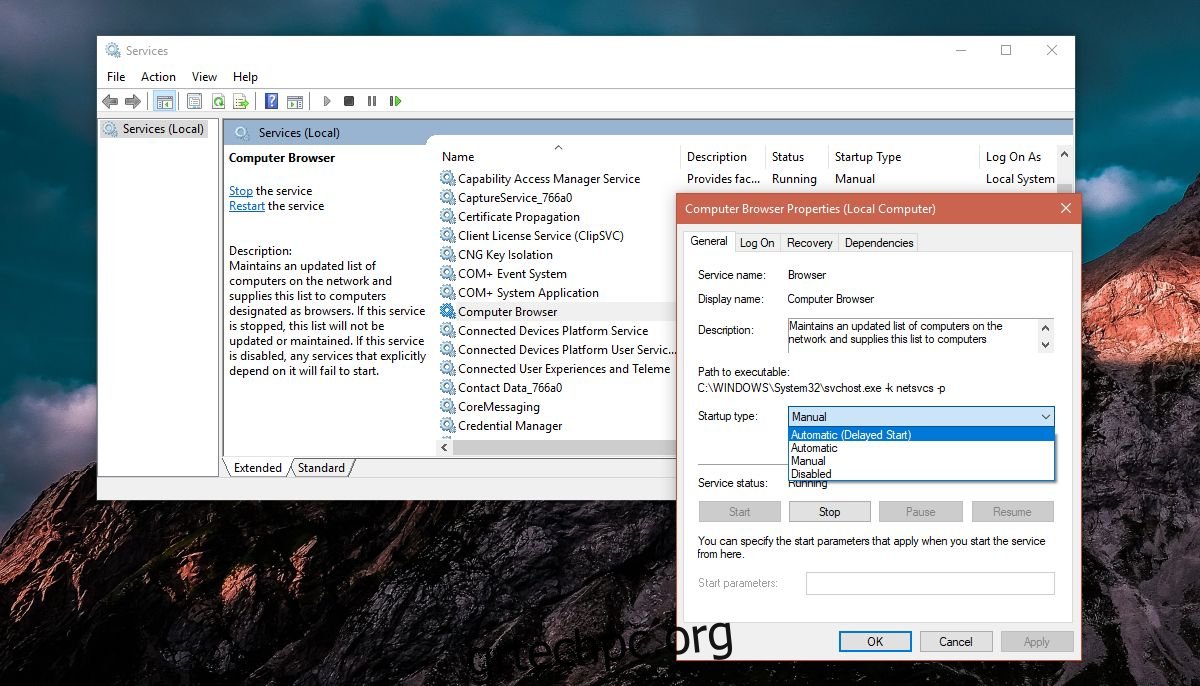
Πρέπει να αλλάξετε τον Τύπο εκκίνησης για κάθε μεμονωμένη υπηρεσία που αναφέρεται παραπάνω. Μόλις το κάνετε αυτό, επανεκκινήστε τον υπολογιστή σας. Αυτό δεν είναι ένα βήμα που μπορείτε να παραλείψετε.
Μόλις επανεκκινήσετε τον υπολογιστή σας, ανοίξτε την Εξερεύνηση αρχείων και κάντε κλικ στο Δίκτυο στον πίνακα πλοήγησης. Οι συσκευές δικτύου σας θα αρχίσουν να εμφανίζονται τώρα και θα μπορείτε να κάνετε κοινή χρήση και πρόσβαση σε αρχεία από αυτές.
Αυτό ισχύει για συσκευές που δεν εκτελούν Windows 10 1803 ή οποιαδήποτε έκδοση των Windows, όπως μονάδα δίσκου δικτύου ή υπολογιστή Mac ή Linux στο δίκτυο. Εάν όλες οι συσκευές σας εξακολουθούν να μην εμφανίζονται στην Εξερεύνηση αρχείων, βεβαιωθείτε ότι είναι συνδεδεμένες σωστά στο δίκτυο και, όπου ισχύει, ελέγξτε για να βεβαιωθείτε ότι η κοινή χρήση και η δυνατότητα εντοπισμού δικτύου έχουν ενεργοποιηθεί για όλες. Αξίζει επίσης να ελέγξετε για να βεβαιωθείτε ότι η συσκευή είναι προσβάσιμη μέσω του δικτύου. Για παράδειγμα, απλά δεν είναι δυνατή η πρόσβαση σε ένα iPhone μέσω του δικτύου, επομένως μην περιμένετε να εμφανιστεί στην Εξερεύνηση αρχείων μόνο και μόνο επειδή είναι συνδεδεμένο στο ίδιο δίκτυο.
Ενώ άλλες συσκευές θα εμφανίζονται τώρα στην Εξερεύνηση αρχείων, θα πρέπει να εισαγάγετε όνομα χρήστη και κωδικό πρόσβασης για να έχετε πρόσβαση στα αρχεία τους.
